Como alterar o local da pasta de download do Firefox

Por padrão, quando você faz o download de algo usando o Firefox, esse download é salvo na pasta principal de downloads da sua conta de usuário (como o Chrome e o Internet Explorer ). Se você preferir que o Firefox salve seus arquivos de download em outro lugar, é muito fácil alterar o local padrão da pasta de salvamento. Veja como fazer isso.
No Firefox, clique no botão “Abrir menu” no lado direito da barra de ferramentas e depois clique em “Opções” no menu suspenso.
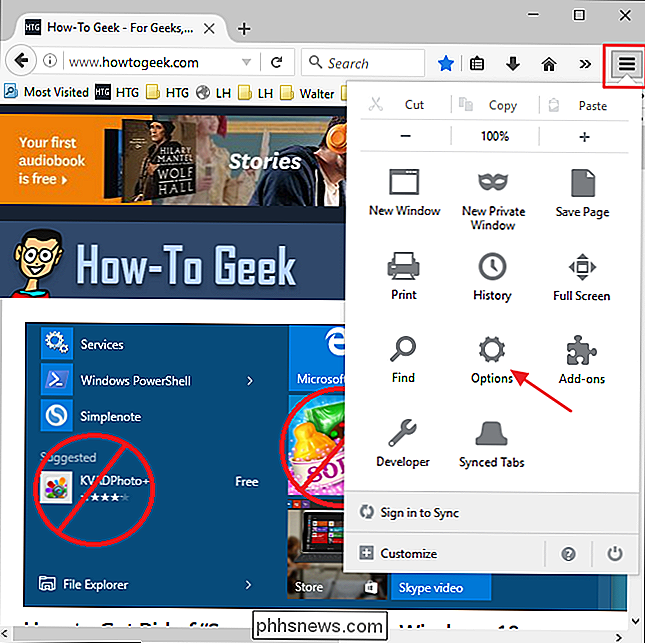
Na página “Geral”, procure para as configurações na seção "Downloads". Digite o caminho de download desejado na caixa “Salvar arquivos para” ou clique em “Procurar” e localize (ou crie) sua nova pasta de download dessa maneira. Se preferir, você pode selecionar "Sempre me pergunte onde salvar arquivos" para que o Firefox solicite uma caixa de diálogo em cada download que permita especificar o local de download. Quando estiver pronto, você pode fechar a aba
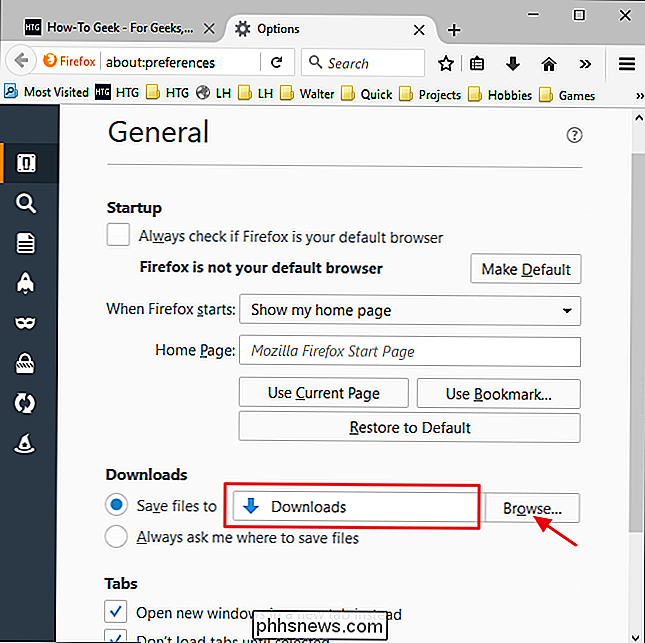
Como dissemos, mudar a localização da pasta de download do Firefox é uma mudança super simples, assumindo que você sabe que pode fazer e onde procurar. E se, como a maioria dos geeks, você já sabia disso, então pelo menos você tem algo rápido para compartilhar com as pessoas que perguntam sobre isso.

15 Coisas que você pode fazer com o Siri no Apple Watch
O Apple Watch inclui muita integração Siri, e embora não seja tão extenso quanto o que você pode fazer com o Siri no iPhone, ainda é muito útil como está atualmente. Você pode ativar o Siri no relógio pressionando ou segurando a coroa digital ou girando o pulso em sua direção e dizendo: "Hey Siri". Sei que Siri não fala no relógio, é todo o texto, então você terá que ler os resultados.

Como ativar, desativar e PIN Proteger a compra de voz no seu Amazon Echo
Há toda uma série de truques que o Amazon Echo é capaz e, entre eles, é bastante interessante: Você pode encomendar produtos diretamente da Amazon usando comandos de voz. Continue lendo enquanto mostramos como ativá-lo, desativá-lo e adicionar um código de proteção de PIN ao processo de pedido Por que eu quero fazer isso?



